文章詳情頁
Win10顯示器輸入不支持怎么辦?
瀏覽:110日期:2022-09-26 15:04:04
電腦顯示器有時候會壞掉,因此我們會換成新的,但是每次一換新的,電腦就提示顯示器輸入不支持,那么當你遇到顯示器輸入不支持怎么辦呢?不知道的朋友趕緊來看看小編整理的Win10顯示器輸入不支持的解決方法吧!
Win10顯示器輸入不支持的解決方法
1、點擊鼠標右擊【顯示設置】。
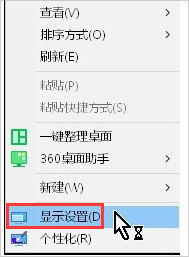
2、點擊【高級顯示設置】。
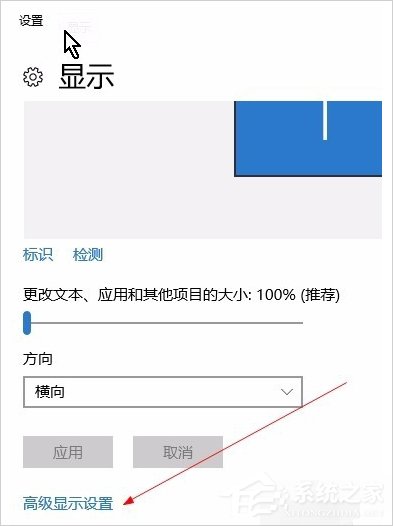
3、點擊【顯示適配器屬性】。

4、點擊【監視器】。
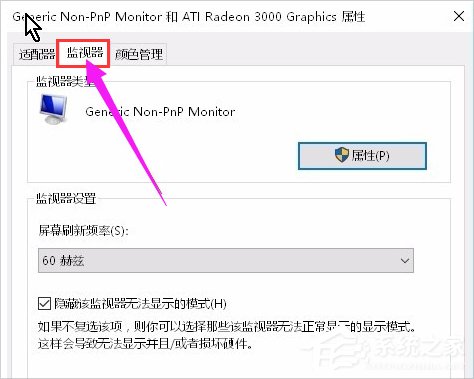
5、修改赫茲為60就可以了,點擊保存確認。
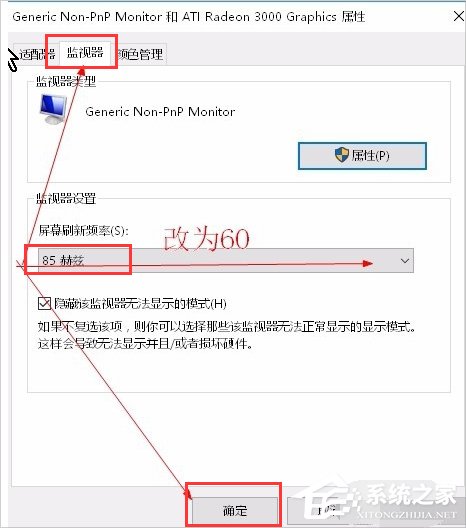
以上就是Win10顯示器輸入不支持的解決方法了,我們只需要依次打開顯示設置——高級顯示設置——顯示適配器屬性——監視器,最后改成60赫茲確定就可以了。
相關文章:
1. Debian11怎么添加桌面快捷圖標? Debian桌面快捷方式的添加方法2. Windows 注冊表LastKey鍵值的設置技巧3. Linux Mint系統怎么卸載程序? Linux卸載不需要應用的技巧4. Win11怎么退回Win10系統?Win11重裝Win10圖文教程5. Debian11中thunar文件管理器在哪? Debian11打開thunar文件管理器的技巧6. UOS應用商店不能用怎么辦? uos系統應用商店不能使用的解決辦法7. Win10系統360瀏覽器搜索引擎被劫持解決方法 8. 如何在電腦PC上啟動Windows11和Linux雙系統9. Debian11怎么結束進程? Debian殺死進程的技巧10. Centos7安裝Chacha20加密算法詳解
排行榜

 網公網安備
網公網安備